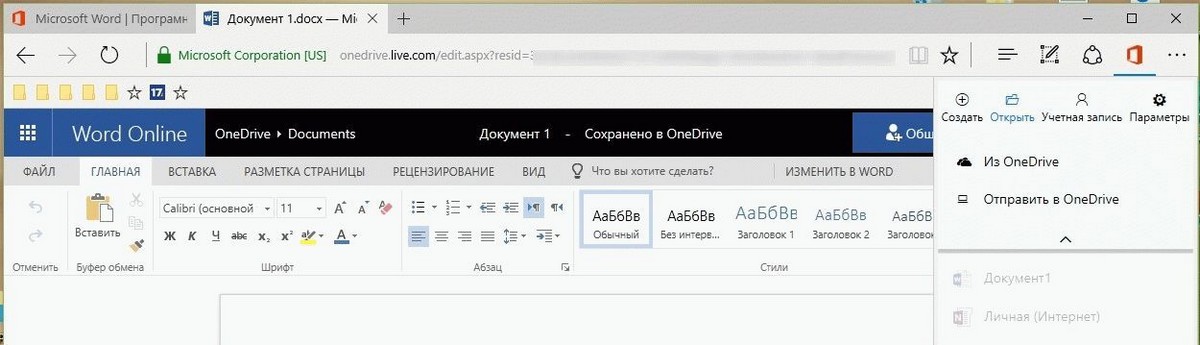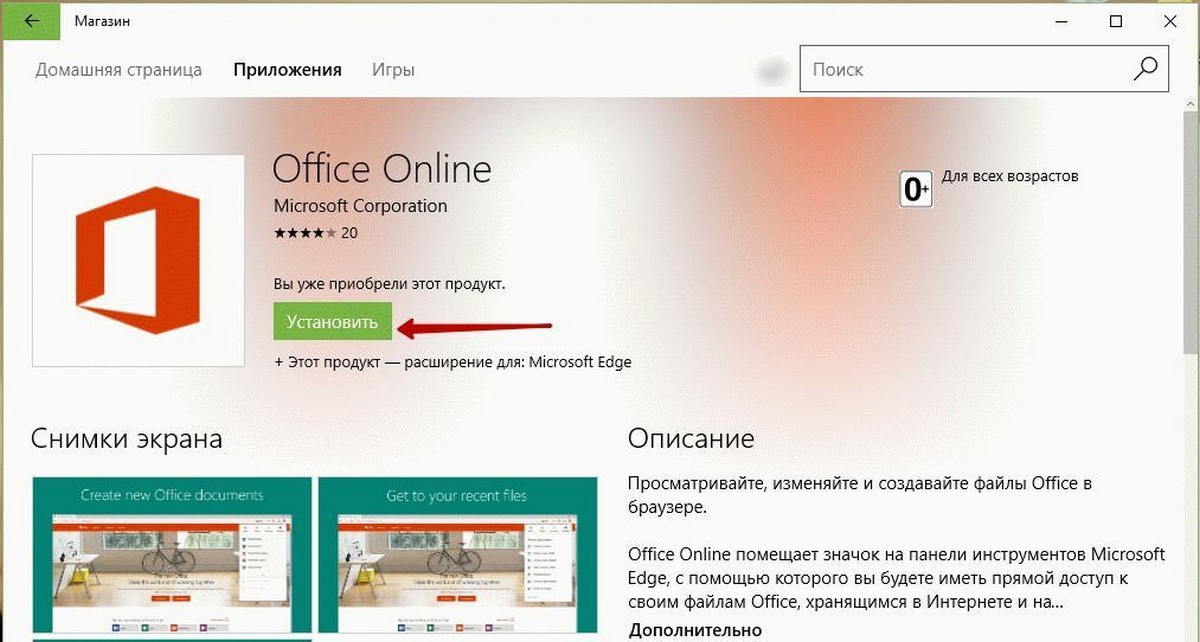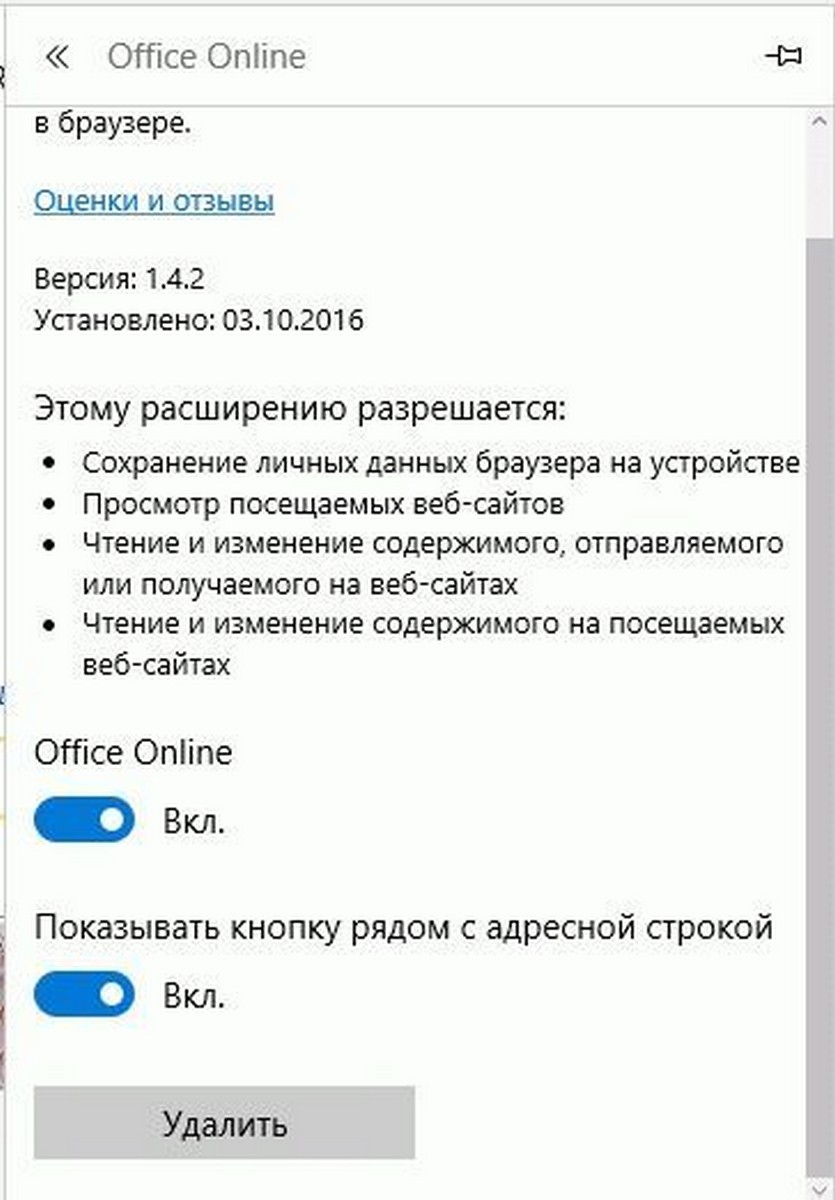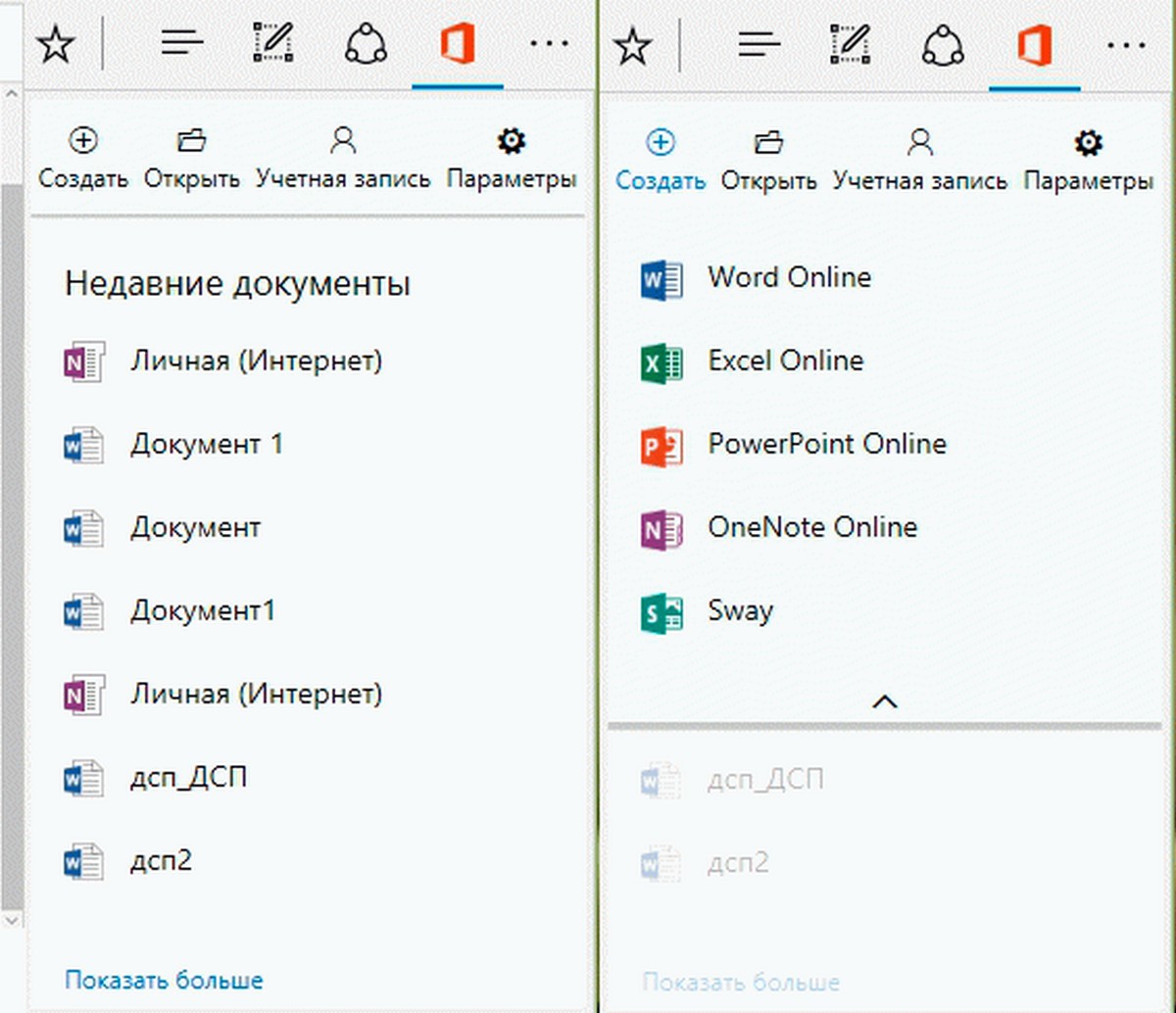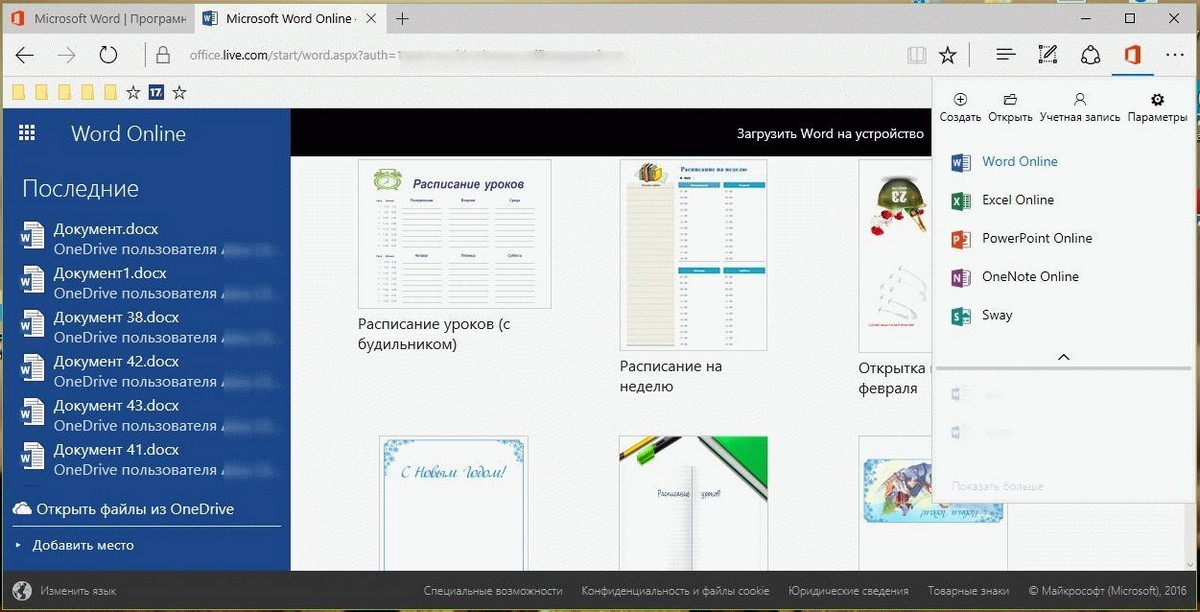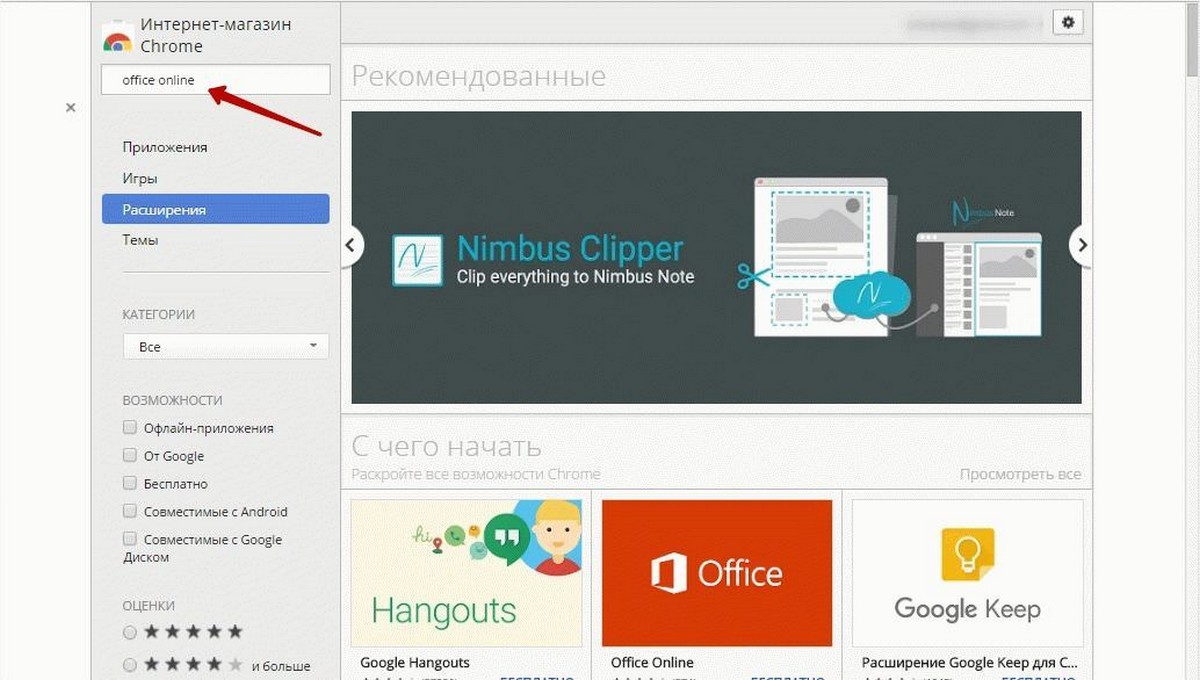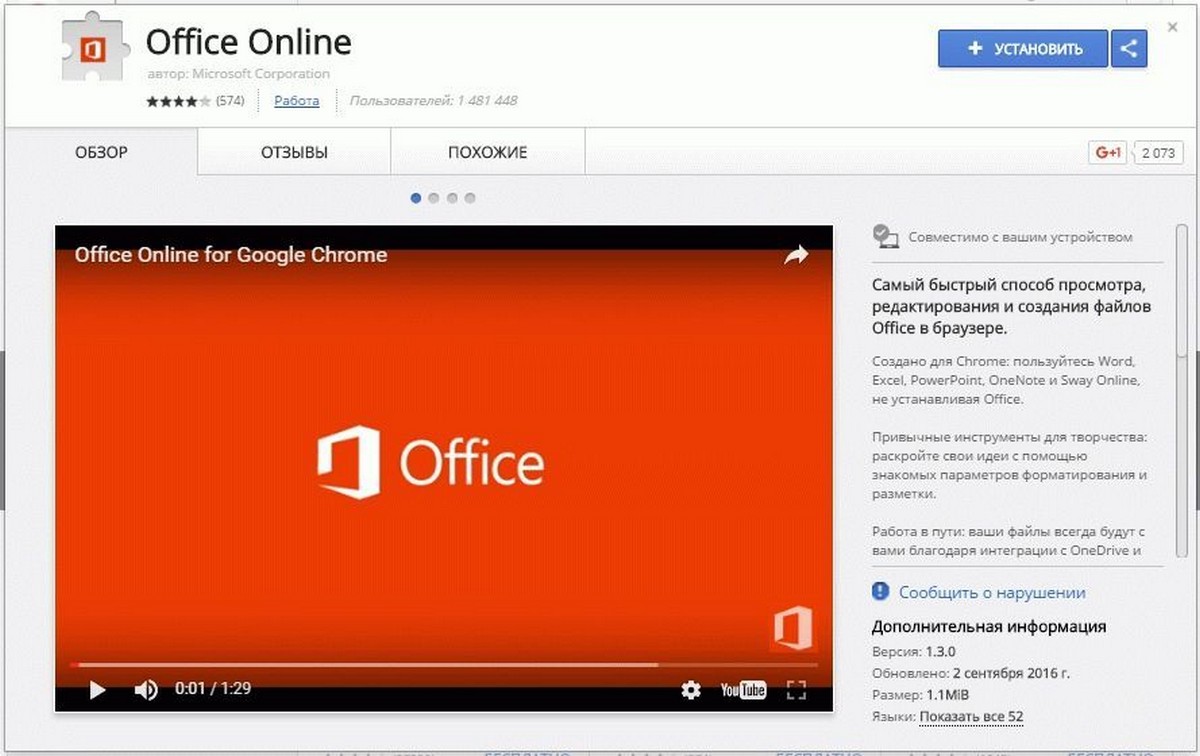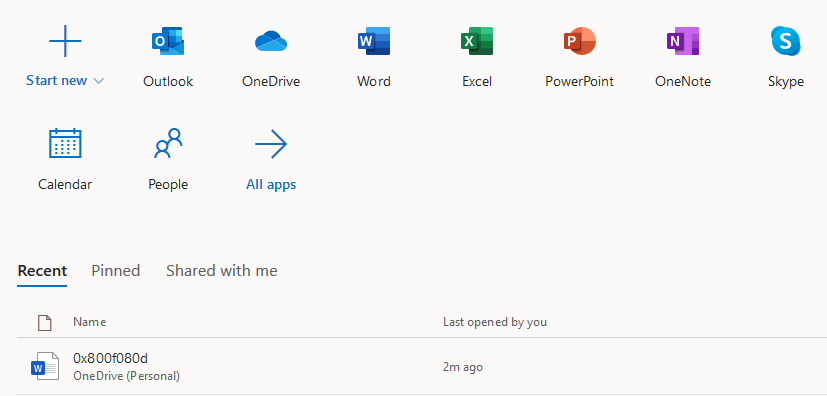Расширение Office для браузера — это бесплатное расширение для Microsoft Edge и Chrome, обеспечивающее удобный доступ к приложениям и документам Office из Интернета. Чтобы получить доступ к этим преимуществам, войдите в свою учетную запись.
-
Удобный доступ к избранным приложениям, таким как Word и Outlook, непосредственно в браузере.
-
Быстрая отправка документов и начало работы с ними в Интернете.
-
Получение списка последних документов, над которыми вы работали.
Вход в расширение Office
После установки расширения на панель инструментов вашего браузера добавляется затененный значок Office. Щелкните значок, а затем войдите с помощью учетной записи, которую вы используете для Office, или с помощью бесплатной учетной записи Майкрософт.
Чтобы войти:
-
Щелкните значок расширения Office для браузера рядом с адресной строкой в браузере.
-
Войдите с помощью вашей учетной записи Майкрософт либо с помощью рабочей или учебной учетной записи.
Примечания:
-
Не знаете, какую учетную запись использовать? См. статью Какую учетную запись использовать с Office и зачем она нужна?
-
Не помните сведения своей учетной записи? См. статью Я не помню имя пользователя или пароль учетной записи для Office.
Если вы преподаватель или учащийся, выполняйте вход с использованием учебного адреса электронной почты, чтобы получить доступ ко всем приложениям и средствам, включенным в подписку для вашего образовательного учреждения. Вы сможете использовать приложения Word, Excel, PowerPoint, OneNote, Microsoft Teams и дополнительные средства работы в классе, чтобы выполнять задачи и взаимодействовать с другими пользователями. Дополнительные сведения см. на странице Microsoft 365 для образования.
Открытие приложений и документов Office
После входа щелкните значок расширения Office для браузера рядом с адресной строкой в браузере.
-
В меню откройте любое приложение или недавно использовавшиеся документы.
-
Нажмите Добавить и открыть, чтобы выбрать на компьютере файл Office для отправки в OneDrive и открыть его в браузере в соответствующем приложении Office.
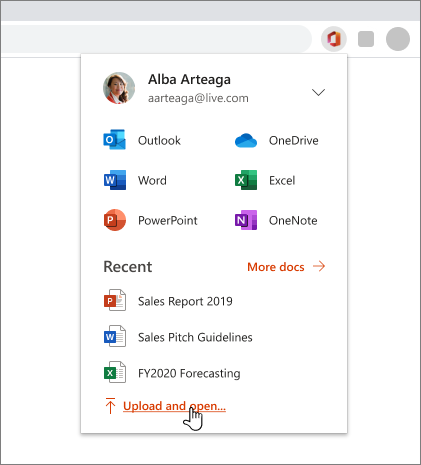
Как получить расширения Office для браузера
Расширение браузера Office доступно в Microsoft Edge или Google Chrome. Вы можете скачать его из магазина приложений своего браузера:
См. также
-
Начало работы с приложениями Office для Интернета в Microsoft 365
-
Основные задачи в Word в Интернете
-
Основные задачи в Excel в Интернете
-
Основные задачи в PowerPoint в Интернете
-
Основные задачи в OneNote в Интернете
-
Начало работы с Outlook в Интернете
-
Проверка орфографии и грамматики в Word
Остались вопросы об Office в Интернете?
Посетите сообщество для получения ответов по Office в Интернете.
Помогите нам улучшить Office в Интернете
См. статью Как оставить отзыв по Microsoft Office?
Нужна дополнительная помощь?
-
Документы и шаблоны MS Word с расширениями: doc, dot, docx, dotx.
-
Таблицы и шаблоны MS Excel с расширениями: xls, xlt, xla, xlsx, xltx, xlsm, xltm, xlsb.
-
Презентации и шаблоны MS PowerPoint с расширениями: ppt, pot, pps, ppa, pptx, potx, ppsx.
-
Документы, таблицы и презентации OpenDocument с расширениями: odt, ods, odp.
Работайте с документами, таблицами и презентациями прямо в Браузере с помощью онлайн-редактора Яндекс Документы.
- Автоматически
-
При первом скачивании файла офисного формата открывается страница Просмотр и редактирование документов. На ней вы можете выбрать опцию для таких файлов:
-
Всегда открывать в браузере.
-
Не открывать документы в браузере.
-
Нажмите .
-
В разделе Просмотр файлов отключите опцию Открывать файлы офисных форматов в браузере.
-
В правой части Умной строки нажмите значок
или откройте список загрузок.
-
Правой кнопкой мыши нажмите название нужного файла.
-
Отключите опцию Открывать <название формата> автоматически.
Чтобы файлы не открывались автоматически
Также проверьте настройку для этого формата файлов:
-
- Вручную
-
Используйте один из способов:
-
Откройте на компьютере папку с файлом и перетащите его в окно Браузера.
-
В Браузере нажмите клавиши Ctrl + O и выберите нужный файл.
-
Документы, таблицы и презентации, открытые в Браузере, можно редактировать с помощью Яндекс Документов. Для этого нажмите в верхней части
документа кнопку Редактировать копию. Копия документа сохранится на Яндекс Диск в папку Загрузки. Также вы можете редактировать документы онлайн совместно с друзьями или коллегами. Подробнее см. в Справке Яндекс Документов.
-
Увеличить масштаб: Ctrl + Плюс.
-
Уменьшить масштаб: Ctrl + Минус.
-
Установить для страницы масштаб 100%: Ctrl + 0.
Используйте горячие клавиши также для других действий.
-
Увеличить масштаб: ⌘ + Плюс.
-
Уменьшить масштаб: ⌘ + Минус.
-
Установить для страницы масштаб 100%: ⌘ + 0.
Используйте горячие клавиши также для других действий.
-
Нажмите .
-
В разделе Просмотр файлов включите опцию Открывать файлы офисных форматов в браузере.
Также проверьте настройку для этого формата файлов:
-
В правой части Умной строки нажмите значок
или откройте список загрузок.
-
Правой кнопкой мыши нажмите название нужного файла.
-
Проверьте, включена ли опция Открывать <название формата> автоматически.
Если вы похожи на меня, жить без Microsoft Office — это хорошая жизнь Возможно, вы разработали стратегически каждый аспект своей жизни, чтобы вам никогда не приходилось тратить восемь часов в день на работу с продуктами Microsoft Office. Или вы убедили членов вашей команды перейти к другим, лучшим решениям.
Но иногда идет дождь даже в раю. Вы можете обнаружить, что кто-то важный отправляет вам документ Microsoft Office, например презентацию PowerPoint. или таблицу Excel. Excel. в ее оригинальном формате. И у вас просто нет времени, чтобы научить их правильному этикету совместного использования PDF
В такие моменты вам нужен простой и бесплатный способ просмотра документов Office (и, возможно, внесения небольших изменений). Хорошая новость в том, что вы можете делать все это, даже не выходя из браузера Chrome. Не нужно загрязнять ваш компьютер с Windows или Mac установщиками Office или сторонними приложениями. Вам даже не нужно загружать файлы на жесткий диск, чтобы просмотреть их.
Что ты можешь сделать?
Используя расширения, выделенные ниже, вот что вы сможете сделать:
- Предварительный просмотр документов Office вы можете найти в Интернете прямо в браузере Chrome. Не нужно скачивать файлы.
- Предварительный просмотр документов Office, которые вы получаете в виде вложений.
- Просматривайте документы Office, сохраненные на вашем ПК или Mac.
- Редактируйте локальные документы Office в Chrome, не меняя формат и не загружая его в Google Drive.
Для онлайн-документов: Docs Online Viewer
Docs Online Viewer — это расширение для Chrome, которое позволяет просматривать различные форматы документов прямо в браузере Chrome.
Всякий раз, когда вы сталкиваетесь со ссылкой на поддерживаемый документ, рядом со ссылкой появляется маленький значок документа в виде облака (как на странице поиска Google).
Нажмите на него, и документ откроется прямо в режиме только для просмотра.
Поддерживаются классические форматы документов Office (DOC, DOCX, PPT, PPTX, XLS, XLSX). Вы также найдете поддержку CSV, Pages, PDF, RTF и многое другое. Docs Online Viewer фактически использует собственную программу просмотра документов Google. Он просто обходит пользовательский интерфейс Google Drive и напрямую показывает документ. Вы сможете выделить текст и скопировать его. Чтобы сохранить документ в формате PDF , используйте функцию печати Chrome и выберите Сохранить как PDF.
Из настроек расширения вы можете включить опции, чтобы открыть документ в новой вкладке.
Загрузить — Docs Online Viewer
Для документов в Gmail: Google Suite
Если вы используете веб-представление Gmail в Chrome не требуется стороннее расширение для предварительного просмотра документов Office.
Когда вы получите электронное письмо с вложенным документом Office, вы увидите его предварительный просмотр в нижней части электронного письма (раздел «Вложения»).
Просто наведите курсор мыши на поле и щелкните там, где вы видите заголовок документа. Вы увидите предварительный просмотр документа в виде наложения. Нажмите на кнопку меню и выберите « Открыть на новой вкладке», чтобы открыть документ на другой вкладке.
Отсюда вы также можете сохранить документ в формате PDF, нажав кнопку « Печать» и выбрав « Сохранить как PDF» во всплывающем окне.
Если вы хотите отредактировать документ, нажмите на кнопку Открыть с помощью … вверху. В зависимости от формата документа, соответствующее приложение Google будет отображаться здесь. Например, если вы просматриваете документ Word, вы можете открыть его в Документах Google. Когда вы это сделаете, документ откроется в новой вкладке.
Для локальных документов: Офисное редактирование документов, листов и слайдов
Docs Online Viewer позволяет просматривать документы в Интернете. Gmail имеет встроенный предварительный просмотр файлов Office. Но как насчет документов, которые вы загрузили на свой ПК или Mac?
Предварительный просмотр или редактирование их непосредственно в веб-интерфейсе Google Диска на удивление сложно. Вы должны загрузить их, они конвертируются в формат Google Suite, а затем вы должны экспортировать их обратно. К счастью, у Google есть расширение, специально предназначенное для просмотра и редактирования документов Office в автономном режиме — без изменения формата.
Загрузив расширение Office Editing , откройте новую вкладку в Chrome, перетащите файл в окно, и оно откроется. Вы можете закончить вещи там; просмотрите документ Word и скопируйте текст, если хотите.
Вы также можете пойти дальше и начать редактирование документа. Страница предложит вам сохранить документ.
Выберите место, дайте имя, и документ с изменениями будет сохранен.
Самое приятное то, что в дальнейшем все сделанные вами изменения будут автоматически сохраняться в этом файле — локально.
Это кажется мелочью, но это отличный рабочий процесс и открывает совершенно новый мир бесшовного редактирования документов Office. Вот несколько плюсов:
- Не нужно скачивать и устанавливать стороннее приложение.
- Нет необходимости импортировать или загружать файл в личный аккаунт Google.
- Открывайте файлы Office и редактируйте, не вмешиваясь в формат.
Да, вы все еще используете пакет Google для редактирования документа, в котором не так много функций, но пока вы делаете основные изменения, это должно быть хорошо.
Загрузить — Офисное редактирование документов, листов и слайдов
Для продвинутых сценариев
Для базового редактирования будет достаточно расширения Google Office Editing. Но что делать, если вы хотите редактировать сложный лист Excel, не платя за Microsoft Office. Лучший вариант прямо сейчас — загрузить бесплатный пакет LibreOffice. В качестве альтернативы, расскажите Microsoft Office Online, выстрел также.
Сколько времени прошло с тех пор, как вы отказались от пакета Microsoft Office? Как выглядит ваш документооборот сейчас? Как вы справляетесь с коллегами, которые все еще работают с документами Office? Поделитесь с нами в комментариях ниже.
Microsoft добавила Office Online в качестве расширения для браузера Chrome, которое позволяют пользователям создавать и редактировать документы онлайн. Теперь, это же расширение доступно для Microsoft Edge, вы можете установить и пользоваться Office Online совершенно бесплатно. В этом руководстве мы рассмотрим, как добавить расширение «Office Online» для браузеров — Edge и Chrome, а так же, как использовать его для создания документов.
Создание офисных документов документов с помощью расширения в Edge и Chrome.
При установке расширения от Microsoft «Office Online», вы получите значок Office, в панели инструментов и прямой доступ к файлам и документам, сохраненным в OneDrive или локальном хранилище. Расширение хорошо интегрируется с «OneDrive» и «OneDrive для бизнеса» и позволяет пользователям легко создавать и редактировать Word, PowerPoint, Excel, OneNote и Sway документы онлайн внутри самого браузера. Давайте посмотрим, как добавить и использовать это расширение в каждом из браузеров.
Office Online расширение для Microsoft Edge.
Расширение «Office Online» теперь доступно для Microsoft Edge. Вам нужно выполнить следующие шаги, чтобы добавить его в браузер Edge на вашем Windows 10 ПК:
1. Откройте Microsoft Edge и нажмите на кнопку меню многоточие … а затем нажмите кнопку «Расширения».
2. Найдите и нажмите на ссылку — «Посмотреть дополнительные расширения». В открывшимся окне магазина Windows с расширениями для Edge, нажмите — «Office Online».
3. На следующей странице, нажмите кнопку «Установить», для загрузки и установки расширения.
4. Вернитесь в браузер Edge и включите вновь добавленное расширение «Office Online». Расширение устанавливается как приложение, так что вам нужно только открытый Microsoft Edge, открыв в меню браузера с расширениям — вы увидите сообщение, что новое расширение готово.
Теперь вы увидите маленький значок Office, расположенный на панели инструментов Edge.
5. После нажатия на эту иконку Office, войдите в систему, используя Учетную запись Microsoft, после чего появится прямой доступ к сохраненным документам в «OneDrive». Ваши последние документы будут показаны на верхнем листе, и вы можете легко создать новый документ — Word, PowerPoint, Excel, OneNote, Sway или открыть любой документ из «OneDrive» для просмотра или редактирования.
6. Чтобы создать новый документ Office. Например, вы можете выбрать, создать документ Word, и выбрать любой шаблон с помощью онлайн инструмента и перейти к редактированию файла.
Создание файлов Word
Установка расширения «Office Online» в браузере Google Chrome.
То же самое расширение теперь доступно для Chrome. Вы можете добавить его в свой браузер, и воспользоваться преимуществами создания или редактирования документов онлайн.
Вот как сделать это:
1. Перейдите в Chrome Web Store в вашем браузере и в поиске введите «Office Online». В фильтре результатов выберите «Расширения».
2. Кликните на расширение «Office Online», а затем нажмите кнопку «Установить». Соответствующий .crx файл будет загружен, и добавлен в ваш браузер.
3. Теперь вы можете получить доступ к расширению «Office Online» так же, как уже упоминалось выше, для браузера Edge. Вы можете войти в свой аккаунт Microsoft и начать создавать / редактировать документы онлайн.
А вы используете расширение «Office Online» для создания и редактирования офисного пакета документов? Поделитесь с нами в комментариях ниже.
Рекомендуем: Как получить бесплатно Word, Exel, PowerPoint, Microsoft Offiсe онлайн на рабочем столе.
by Milan Stanojevic
Milan has been enthusiastic about technology ever since his childhood days, and this led him to take interest in all PC-related technologies. He’s a PC enthusiast and he… read more
Updated on August 3, 2022
- Viewing Office documents in your browser is helpful since you don’t need to download the Office suite.
- Read below to find out how to save space and bandwidth by managing documents directly in the browser.
- Feel free to check out our collection of articles in the Browsers Hub, for more useful material.
- For recommendations and guides on the Office suite, see our Microsoft Office section.
- Easy migration: use the Opera assistant to transfer exiting data, such as bookmarks, passwords, etc.
- Optimize resource usage: your RAM memory is used more efficiently than in other browsers
- Enhanced privacy: free and unlimited VPN integrated
- No ads: built-in Ad Blocker speeds up loading of pages and protects against data-mining
- Gaming friendly: Opera GX is the first and best browser for gaming
- Download Opera
Many users don’t know this, but you can’t display Office documents in a browser natively. Almost all browsers require a plug-in or an additional service in order to do so.
Even though Office files aren’t natively supported, you can still open them in your browser, and today we’ll show you the best way to do that.
How can I open Office documents in a browser?
1. Use the online version of Office
- Go to the Office website.
- Select Sign in.
- Enter your Microsoft credentials.
- Now drag and drop your file in order to upload it to the OneDrive.
- Once the file is uploaded, you can open it without any problems.
Alternatively, you can use Google Docs, but your files will be converted, so you might lose certain style or formatting settings during the conversion process.
For the best browsing experience, we recommend using the Opera browser. This browser stands out in comparison to other popular browsers due to the many exclusive helpful features such as the built-in ad blocker, free VPN, or Search in Tabs function.
Since all these tools are integrated with Opera, they don’t act like extensions, slowing down the loading speed of your search engine, unlike with other browsers.
Overall, if you’re having issues with your browser, or you just want the best browsing experience, be sure to try Opera.

Opera
Manage your Office documents in Opera and benefit from all the exclusive tools this browser provides.
2. Use browser extensions
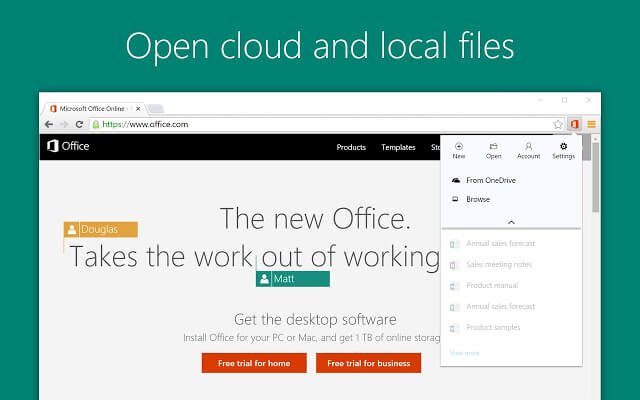
Opera has a few extensions that can help with viewing Office documents, and you can easily find them in the add-ons library.
To mention some plugins :
- Open with Google Drive Viewer – opens many file formats on the condition that the files are online and publicly accessible.
- Documents – opens not only Office formats, but also .xps, .tiff, .eps, .ai, and more, so it saves space and bandwidth on your device.
There are also two extensions available on Chrome that will help you OpenOffice documents in your browser.
- Office Chrome extension – useful to view, edit, and create Office documents directly in your browser.
- Office Editing for Docs, Sheets & Slides – view and edit Office documents without the need to download the Office suite on your PC.
There you go, two simple methods you can use to display Office documents in your browser. If you found our guide useful, let us know using the comments section below.
Still having issues? Fix them with this tool:
SPONSORED
If the advices above haven’t solved your issue, your PC may experience deeper Windows problems. We recommend downloading this PC Repair tool (rated Great on TrustPilot.com) to easily address them. After installation, simply click the Start Scan button and then press on Repair All.

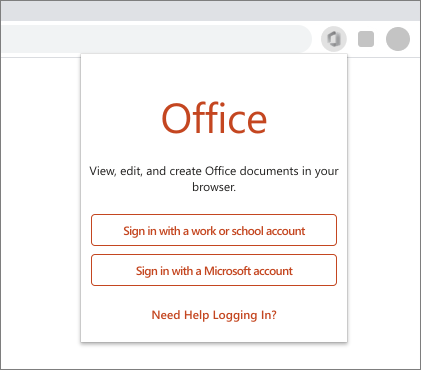
 или откройте список загрузок.
или откройте список загрузок.